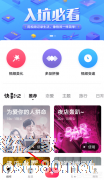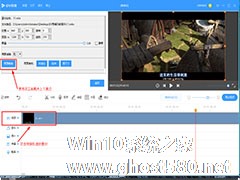-
Edius剪辑时看不到画面?看不到画面解决方法
- 时间:2024-05-16 11:48:01
大家好,今天Win10系统之家小编给大家分享「Edius剪辑时看不到画面?看不到画面解决方法」的知识,如果能碰巧解决你现在面临的问题,记得收藏本站或分享给你的好友们哟~,现在开始吧!
在刚开始接触视频剪辑的情况下,不免会遇到各种各样的问题,例如:剪辑视频时只能听到声音,却看不到任何画面。那么,在使用EDIUS视频编辑软件时遇到类似的情况又该怎么解决呢?感兴趣的朋友,还不赶紧和小编一起来了解一下。
方法步骤
首先,要检查视频片段的视频显示开关是否关闭,点击打开这个小眼睛标示;
然后检查视频素材的透明度开关,先点击三角图标,打开透明度开关;

如果透明度开关的蓝线在最底下,就代表完全不透明,是黑的;

使用鼠标在蓝线上右击,弹出菜单,选择【删除所有】,完成透明度的复原;

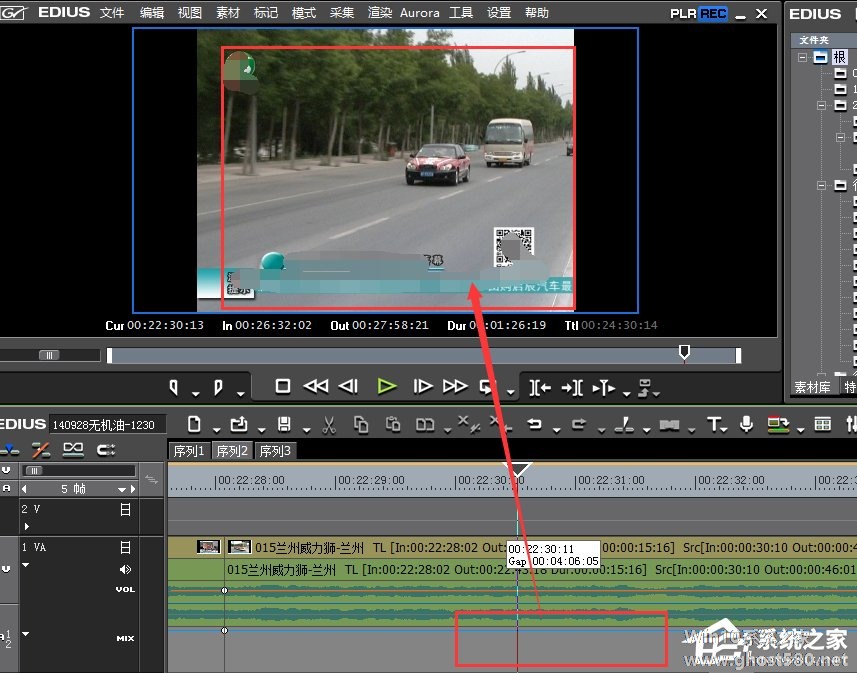
还有一个原因,视频素材的上方或者字幕轨道上有其他的素材占位,同样会造成素材遮挡,不会显示画面,删除或者移动这些遮挡素材,即可复原视频;


或者说,你使用的视频素材的编码不是普通编码,需要转换视频格式,然后进行编辑。
以上就是关于「Edius剪辑时看不到画面?看不到画面解决方法」的全部内容,本文讲解到这里啦,希望对大家有所帮助。如果你还想了解更多这方面的信息,记得收藏关注本站~
【Win10系统之家www.ghost580.net文★章,转载请注明出处!】
相关文章
-

在刚开始接触视频剪辑的情况下,不免会遇到各种各样的问题,例如:剪辑视频时只能听到声音,却看不到任何画面。那么,在使用EDIUS视频编辑软件时遇到类似的情况又该怎么解决呢?感兴趣的朋友,还不赶紧和小编一起来了解一下。
方法步骤
首先,要检查视频片段的视频显示开关是否关闭,点击打开这个小眼睛标示;
然后检查视频素材的透明度开关,先点击三角图标,打开透明... -
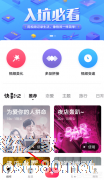
快剪辑怎么调整画面尺寸?快剪辑是一款操作简单的视频剪辑软件,我们在剪辑视频的时候要怎么调整画面尺寸呢,下面就给大家分享具体步骤。
1、若是要对视频的画面尺寸进行调整,大家就应该选择快剪辑主页底端的“+”按钮,然后从出现的菜单列表里点击“剪辑”功能。
2、而在添加视频素材的页面里,选择右上角“下一步”按钮的话,大家就可以对项目的画面比例进行调节了!
... -

蜜蜂剪辑如何实现一个画面多个视频?一个屏幕上多个视频同时在播放,刷抖音时你应该经常看到,分屏视频,顾名思义,就是在一个屏幕上同时显示两个或多个视频。下面,小编就为大家介绍下蜜蜂剪辑实现一个画面多个视频方法。
1、打开蜜蜂剪辑,在素材区内导入两个不同的视频素材,将第一个视频素材拖至下方的画中画双轨道后,双击素材进行编辑。
2、在界面左侧对视频的音频和蒙版进行调整... -
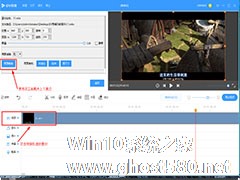
如何使用EV剪辑去掉视频画面中的黑边?从网上找了一份视频素材,发现画面上有黑边,非常影响观看效果。下面,小编就为大家介绍下使用EV剪辑去掉视频画面中的黑边方法。
1、打开EV剪辑工具,导入视频素材,双击视频轨道的素材,点击“画面裁剪”,去除上下黑边,
2、然后返回界面,点击“原尺寸”、记住宽高数值,
3、点击新建,点选“高级”,在自定义分辨率中填写...